惠普筆記本win7系統下設置開機自啟動多媒體中心的方法【圖文詳解】
更新日期:2024-03-21 11:58:58
來源:網友投稿
手機掃碼繼續觀看

強大的win7系統總是帶給用戶更多的人性化設置,比如win7系統自帶多媒體應用程序,多媒體中心為用戶提供視頻、音頻等全方位的應用。如果你喜歡觀看在線視頻的話,使用win7系統的多媒體中心就方便多了。為了幫助用戶更加方便使用多媒體中心,現小編以惠普筆記本win7系統為例,給大家介紹設置多媒體中心為開機啟動的步驟,具體如下:
1、按“Win+R”打開“運行”窗口,輸入“regedit”命令后按回車,或點擊“確定”鍵。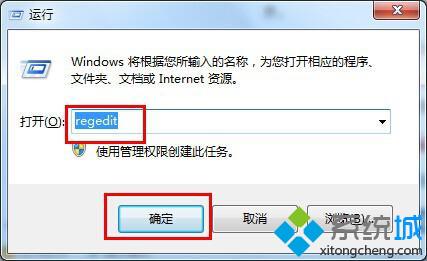
2、在打開的注冊表編輯器中,依次打開以下注冊項“HKEY_LOCAL_MACHINE—SOFTWARE—Microsoft—Windows—CurrentVersion—Explorer--AutoplayHandlers”,在右側窗口中雙擊“默認”項。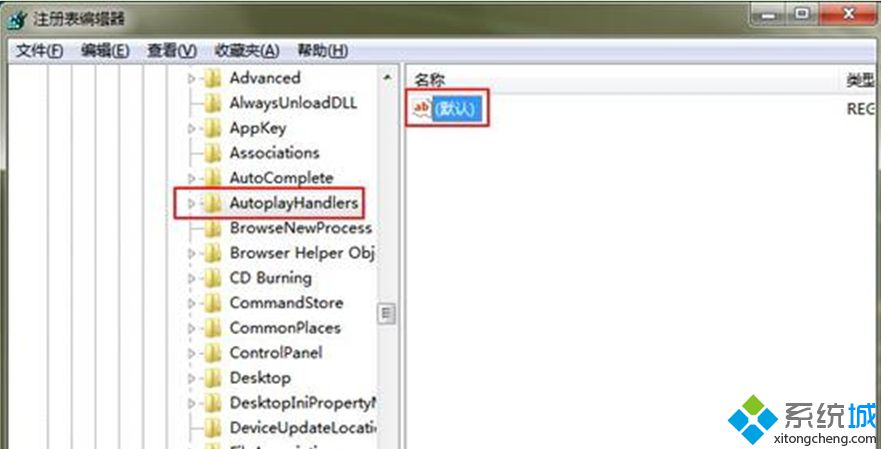
3、在彈出的編輯字符串窗口中,將數值數據修改為“EHome”,點擊“確定”保存后退出注冊表即可。
通過以上設置后,惠普筆記本win7系統windows媒體中心就設置成了自動啟動了,感興趣的用戶趕快動手吧,更多精彩內容歡迎訪問系統官網!
該文章是否有幫助到您?
常見問題
- monterey12.1正式版無法檢測更新詳情0次
- zui13更新計劃詳細介紹0次
- 優麒麟u盤安裝詳細教程0次
- 優麒麟和銀河麒麟區別詳細介紹0次
- monterey屏幕鏡像使用教程0次
- monterey關閉sip教程0次
- 優麒麟操作系統詳細評測0次
- monterey支持多設備互動嗎詳情0次
- 優麒麟中文設置教程0次
- monterey和bigsur區別詳細介紹0次
系統下載排行
周
月
其他人正在下載
更多
安卓下載
更多
手機上觀看
![]() 掃碼手機上觀看
掃碼手機上觀看
下一個:
U盤重裝視頻










